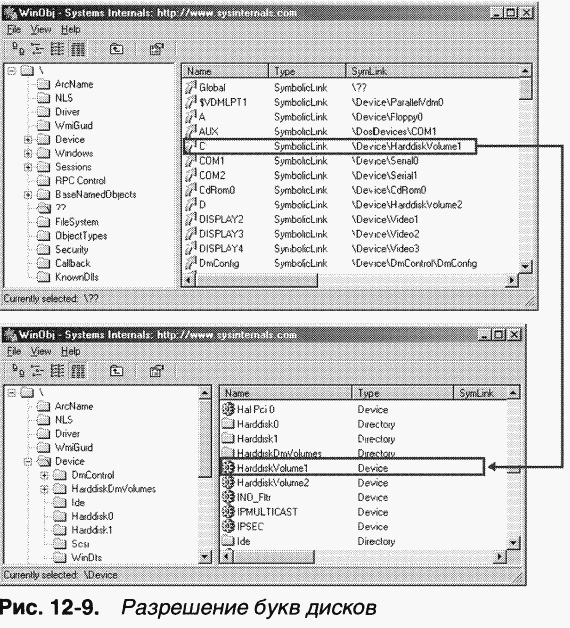
Когда FSD получает IRP типа IRP_MJ_CREATE, он ищет указанный файл, проверяет права доступа и, если файл есть и пользователь имеет права на запрошенный вид доступа к файлу, возвращает код успешного завершения. Диспетчер объектов создает в таблице описателей, принадлежащей процессу, описатель объекта «файл», который передается назад по цепочке вызовов, в конечном счете достигая приложения в виде параметра, возвращаемого CreateFile.Если файловой системе не удается создать файл, диспетчер ввода-вывода удаляет созданный для него объект «файл».
Мы опустили здесь детали, относящиеся к тому, как FSD находит открываемый на томе файл. B выполнении ReadFileядро участвует в той же мере, что и в выполнении CreateFile,но в этом случае системному cepвucy NtReadFiIeне приходится искать имя – он вызывает диспетчер объектов для трансляции описателя, переданного ReadFile,в указатель на объект «файл». Если описатель открытого файла указывает на наличие у вызывающего потока прав на чтение файла, NtReadFileсоздает IRP типа IRPMJREAD и посылает его драйверу файловой системы, в которой находится файл. NtReadFileполучает объект FSD, хранящийся в объекте «файл», и вызывает IoCallDriver.Диспетчер ввода-вывода находит FSD с помощью объекта FSD и передает IRP этому драйверу файловой системы.
Если считываемый файл может быть кэширован (т. е. при открытии файла в функцию CreateFileне передан флаг FILE_FLAG_NO_BUFFERING), FSD проверяет, инициировано ли кэширование для этого объекта «файл». Если да, поле PrivateCacheMapобъекта «файл» указывает на структуру закрытой карты кэша (см. главу 11). B ином случае поле PrivateCacheMapбудет пустым. Кэширование объекта «файл» инициируется FSD при первой операции записи или чтения над этим объектом, для чего FSD вызывает функцию CcIni-tializeCacheMapдиспетчера кэша, и диспетчер кэша создает закрытую и общую карты кэша, а также объект «раздел» (если это еще не сделано).
Убедившись, что кэширование файла разрешено, FSD копирует данные запрошенного файла из виртуальной памяти диспетчера кэша в буфер, указатель на который передан функции ReadFileвызывающим потоком. Файловая система выполняет копирование в рамках блока try/except, что позволяет перехватывать все ошибки, которые могут возникнуть, если приложение указало неверный буфер. Для копирования файловая система использует функцию CcCopyReadдиспетчера кэша, которая принимает в качестве параметров объект «файл», смещение внутри файла и длину данных.
Диспетчер кэша, выполняя CcCopyRead,получает указатель на общую карту кэша, хранящуюся в объекте «файл». Вспомните из главы 11, что эта карта хранит указатели на блоки управления виртуальными адресами (VACB) и что один элемент VACB соответствует 256-килобайтному блоку файла. Если VACB-указатель для считываемой части файла пуст, CcCopyReadсоздает VACB, резервируя в виртуальном адресном пространстве диспетчера кэша 256-ки-лобайтное представление, и проецирует на это представление указанную порцию файла (с помощью MmMapViewInSystemCacbe).Затем CcCopyReadпросто копирует данные файла из спроецированного представления в переданный ей буфер (буфер, изначально переданный в ReadFile).Если файловых данных в физической памяти нет, операция копирования вызывает ошибки страниц, обслуживаемые MmAccessFault.
Когда возникает ошибка страницы, MmAccessFaultизучает виртуальный адрес, вызвавший ошибку, и находит дескриптор виртуального адреса ^VAD) в дереве VAD вызвавшего ошибку процесса (подробнее о дереве VAD см. главу 7). B данном случае VAD описывает представление считываемого файла, проецируемое диспетчером кэша, поэтому для обработки ошибки страницы, вызванной действительным виртуальным адресом, MmAccessFaultвызывает MiDispatcbFault,которая сначала находит область управления (на нее указывает VAD) и уже через нее отыскивает объект «файл», представляющий открытый файл. (Если файл открывался более чем один раз, возможно наличие списка объектов «файл», связанных указателями в закрытых картах кэша.)
Найдя объект «файл», MiDispatcbFaultвызывает функцию IoPageReadдиспетчера ввода-вывода, чтобы создать IRP (типа IRP_MJ_READ), и посылает этот IRP к FSD, владеющему объектом «устройство», на который указывает объект «файл». Таким образом, осуществляется повторный вход в файловую систему для чтения данных, запрошенных через CcCopyRead,но на этот раз в IRP присутствует флаг, который сообщает о необходимости некэшируемого и связанного с подкачкой ввода-вывода. Этот флаг сигнализирует FSD, что он должен извлечь данные непосредственно с диска, и тот так и поступает, определяя, какие кластеры диска содержат запрошенные данные, и посылая соответствующие IRP диспетчеру томов, владеющему объектом тома, на котором находится файл. Поле блока параметров тома (VPB) объекта FSD указывает на объект тома.
Диспетчер виртуальной памяти ждет, когда FSD завершит чтение, а потом возвращает управление диспетчеру кэша, который продолжает операцию копирования, прерванную ошибкой страницы. По окончании работы CcCopyReadдрайвер файловой системы возвращает управление потоку, вызвавшему NtReadFile;на этот момент данные из запрошенного файла уже скопированы в буфер потока.
WriteFileработает аналогичным образом с тем исключением, что системный сервис NtWriteFileгенерирует IRP типа IRP_MJ_WRITE, a FSD вызывает не CcCopyRead,a CcCopyWrite.Последняя, как и CcCopyRead,проверяет, спроецированы ли на кэш части записываемого файла, и копирует в кэш содержимое буфера, переданного в WriteFile.
Если файловые данные уже хранятся в системном рабочем наборе, вышеописанный сценарий немного меняется. Если файловые данные находятся в кэше, CcCopyReadне вызывает ошибки страниц. Кроме того, в определенных обстоятельствах NtReadFileи NtWriteFile- вместо того чтобы немедленно создать IRP и послать его FSD – вызывают в FSD точку входа для быстрого ввода-вывода. Вот некоторые из этих обстоятельств: считываемая часть файла должна находиться в первых 4 Гб файла, в файле не должно быть блокировок, а считываемая или записываемая часть файла не должна выходить за пределы его текущей длины.
B большинстве FSD точки быстрого ввода-вывода вызывают в диспетчере кэша функции CcFastCopyReadи CcFastCopyWriteдля чтения и записи. Эти варианты стандартных процедур копирования требуют, чтобы перед копированием файловые данные были спроецированы на кэш файловой системы. Если это условие не выполнено, CcFastCopyReadи CcFastCopyWriteсообщают о невозможности быстрого ввода-вывода; тогда функции NtReadFileи NtWriteFileвозвращаются к созданию IRP (Более полное описание быстрого ввода-вывода см. в разделе «Быстрый ввод-вывод» главы 11.)
Подсистемы записи модифицированных и спроецированных страниц
Для сброса модифицированных страниц при нехватке доступной памяти периодически пробуждаются потоки принадлежащих диспетчеру памяти подсистем записи модифицированных и спроецированных страниц. Эти потоки вызывают функцию IoSyncbronousPageWrite,чтобы создать IRP типа IRP_MJ_WRITE и записать страницы либо в страничный файл, либо в файл, модифицированный после того, как он был спроецирован. Как и в IRP, создаваемом MiDispatchFault,в этих IRP устанавливается флаг некэшируемого и связанного с подкачкой ввода-вывода. Поэтому для записи содержимого памяти на диск FSD обходит кэш файловой системы и выдает IRP непосредственно драйверу устройства внешней памяти.Подсистема отложенной записи
Поток подсистемы отложенной записи, принадлежащей диспетчеру кэша, тоже участвует в записи модифицированных страниц, поскольку периодически сбрасывает на диск измененные представления разделов файлов, проецируемых на кэш. Операция сброса, выполняемая диспетчером кэша вызовом MmFlushSection,заставляет диспетчер памяти записать на диск все модифицированные страницы в сбрасываемой части раздела. Как и подсистемы записи модифицированных и спроецированных страниц, MmFlusbSectionпосылает данные FSD через IoSyncbronousPageWrite.Поток, выполняющий опережающее чтение
Диспетчер кэша включает поток, отвечающий за попытку чтения данных из файлов до того, как их явным образом запросит приложение, драйвер или системный поток. Чтобы определить объем подлежащих чтению данных, поток опережающего чтения использует хронологию операций чтения, которая хранится в закрытой карте кэша объекта «файл». Выполняя опережающее чтение, этот поток просто проецирует на кэш ту часть файла, которую он хочет считать (при необходимости создавая VACB), и обращается к спроецированным данным. Если при попытках обращения возникают ошибки страниц, активизируется обработчик ошибок страниц, который подгружает нужные страницы в системный рабочий набор.Обработчик ошибок страниц
Мы описывали использование обработчика ошибок страниц в контексте явного файлового ввода-вывода и опережающего чтения диспетчера кэша. Ho этот обработчик активизируется и всякий раз, когда приложение обращается к виртуальной памяти, являющейся представлением проецируемого файла, и встречает страницы, которые представляют часть файла, но не входят в рабочий набор приложения. Обработчик MmAccessFaultдиспетчера памяти предпринимает те же действия, что и при генерации ошибок страниц в результате выполнения CcCopyReadили CcCopyWrite,и через IoPage-Readпосылает соответствующие IRP файловой системе, в которой хранится нужный файл.Драйверы фильтров файловой системы
Драйвер фильтра, занимающий в иерархии более высокий уровень, чем драйвер файловой системы, называется драйвером фильтра файловой системы(file system filter driver). (O драйверах фильтров см. главу 9.) Его способность видеть все запросы к файловой системе и при необходимости модифицировать или выполнять их, делает возможным создание таких приложений, как службы репликации удаленных файлов, шифрования файлов, резервного копирования и лицензирования. B любой коммерческий антивирусный сканер, проверяющий файлы на «лету», входит драйвер файловой системы, который перехватывает IRP-пакеты с командами IRP_MJ_CREATE, выдаваемыми при каждом открытии файла приложением. Прежде чем передать такой IRP драйверу файловой системы, которому адресована данная команда, антивирусный сканер проверяет открываемый файл на наличие вирусов. Если файл чист, антивирусный сканер передает IRP дальше по цепочке, но если файл заражен, сканер обращается к своему сервисному процессу для удаления или лечения этого файла. Если вылечить файл нельзя, драйвер фильтра отклоняет IRP (обычно с ошибкой «доступ запрещен»), чтобы вирус не смог активизироваться.B этом разделе мы опишем работу двух специфических драйверов фильтров файловой системы: Filemon и System Restore. Filemon – утилита для мониторинга активности файловой системы (с сайта wwwsystntemals.com ),используемая во многих экспериментах в этой книге, – является примером пассивного драйвера фильтра, который не модифицирует поток IRP между приложениями и драйверами файловой системы. System Restore (Восстановление системы) – функциональность, введенная в Windows XP, – использует драйвер фильтра файловой системы для наблюдения за изменениями в ключевых системных файлах и создает их резервные копии, чтобы эти файлы можно было возвращать в те состояния, которые были у них в моменты создания точек восстановления.
ПРИМЕЧАНИЕ B Windows XP Service Pack 2 и Windows Server 2003 включен Filesystem Filter Manager (\Windows\System32\Drivers\Fltmgr. sys) как часть модели «порт-минипорт» для драйверов фильтров файловой системы. Этот компонент будет доступен и для Windows 2000. Filesystem Filter Manager кардинально упрощает разработку драйверов фильтров, предоставляя интерфейс минипорт-драйверов фильтров к подсистеме ввода-вывода Windows, а также поддерживая сервисы для запроса имен файлов, подключения к томам и взаимодействия с другими фильтрами. Компании-разработчики, в том числе Microsoft, будут писать новые фильтры файловых систем на основе инфраструктуры, предоставляемой Filesystem Filter Manager, и переносить на нее существующие фильтры.
Filemon
Утилита Filemon извлекает драйвер устройства «фильтр файловой системы» (Filem.sys) из своего исполняемого образа (Filemon.exe) при первом ее запуске после загрузки, устанавливает этот драйвер в памяти, а затем удаляет его образ с диска. Через GUI утилиты Filemon вы можете указывать ей вести мониторинг активности файловой системы на локальных томах, общих сетевых ресурсах, именованных каналах и почтовых ящиках (mail slots). Получив команду начать мониторинг тома, драйвер создает объект «устройство» фильтра и подключает его к объекту «устройству», который представляет смонтированную файловую систему на томе. Например, если драйвер NTFS смонтировал том, драйвер Filemon подключит к объекту «устройство» данного тома свой объект «устройство», используя функцию IoAttacbDeviceToDeviceStackSafeдиспетчера ввода-вывода. После этого IRP, адресованный нижележащему объекту «устройство», перенаправляется диспетчером ввода-вывода драйверу, которому принадлежит подключенный объект «устройство» (в данном случае – Filemon).Перехватив IRP, драйвер Filemon записывает информацию о команде в этом IRP, в том числе имя целевого файла и другие параметры, специфичные для команды (например, размер и смещение считываемых или записываемых данных), в буфер режима ядра, созданный в неподкачиваемой памяти. Дважды в секунду Filemon GUI посылает IRP объекту «устройство» интерфейса Filemon, который запрашивает копию буфера, содержащего сведения о самых последних операциях, и отображает их в окне вывода. Применение Filemon подробно описывается в разделе «Анализ проблем в файловой системе» далее в этой главе.
System Restore
System Restore (Восстановление системы) – сервис, в рудиментарной форме впервые появившийся в Windows Me (Millennium Edition), позволяет восстанавливать систему до предыдущего известного состояния в ситуациях, в которых иначе пришлось бы переустанавливать какое-то приложение или даже всю операционную систему. (System Restore нет в Windows 2000 и Windows Server 2003) Например, если вы установили одно или несколько приложений или внесли какие-то изменения в реестр либо системный файл и это вызвало проблемы в работе приложений или крах системы, вы можете использовать System Restore для отката системных файлов и реестра в предыдущее состояние. System Restore особенно полезен, когда вы устанавливаете приложение, вносящее нежелательные изменения в системные файлы. Программы установки, совместимые с Windows XP, интегрируются с System Restore и создают точку восстановления до начала процесса установки.Ядро System Restore содержится в сервисе SrService, который вызывается из DLL ( \Windows\System32\Srsvc.dll), выполняемой в экземпляре универсального процесса – хоста сервисов ( \Windows\System32\Svchost.exe). (Описание Svchost см. в главе 4.) Роль этого сервиса заключается как в автоматическом создании точек восстановления, так и в экспорте соответствующего API другим приложениям, например программам установки. (Кстати, вы можете вручную инициировать создание точки восстановления.) System Restore считывает свои конфигурационные параметры из раздела реестра HKLM\System\ CurrentControlSet\Services\SR\Parameters, в том числе указывающие, сколько места на диске должно быть свободно для работы этого сервиса и через какой интервал следует автоматически создавать точки восстановления. По умолчанию данный сервис создает точку восстановления перед установкой неподписанного драйвера устройства и через каждые 24 часа работы системы. Если в упомянутом выше разделе реестра задан DWORD-параметр RPGIobalInterval, он переопределяет этот интервал и задает минимальное время в секундах между моментами автоматического создания точек восстановления.
Создавая новую точку восстановления, сервис System Restore сначала создает каталог для этой точки, затем делает снимок состояния критически важных системных файлов, включая кусты реестра, относящиеся к системе и пользовательским профилям, конфигурационную информацию WMI, файл метабазы IIS (если IIS установлена) и регистрационную базу данных СОМ. Потом драйвер восстановления системы, \Windows\System32\Drivers \Sr.sys, начинает отслеживать изменения в файлах и каталогах, сохраняя копии удаляемых или модифицируемых файлов в точке восстановления, а также отмечая другие изменения, например создание и удаление каталогов, в журнале регистрации изменений.
Данные точки восстановления поддерживаются для каждого тома индивидуально, поэтому журналы изменений и сохраненные файлы хранятся в каталогах \System Volume Information\_restore{XX-XXX-XXX), где символы Xпредставляют назначенный системой GUID соответствующего тома. Такой каталог содержит подкаталоги точек восстановления с именами в виде RPn,где n- уникальный идентификатор точки восстановления. Файлы, входящие в начальный снимок точки восстановления, хранятся в каталоге Snapshot точки восстановления.
Резервным копиям файлов, созданным драйвером System Restore, присваиваются уникальные имена (вроде A0000135.dll), и эти файлы помещаются в соответствующий каталог. C точкой восстановления может быть сопоставлено несколько журналов изменений, каждый из которых получает имя в виде Change.log.N, где N- уникальный идентификатор журнала изменений. B каждой записи этого журнала содержатся данные, которые позволяют отменить изменения, внесенные в какой-либо файл или каталог. Например, если вы удалите файл, то соответствующая этой операции запись будет хранить имя его копии в точке восстановления (допустим, A0000135.dll), а также исходные длинное и краткое имена этого файла. Сервис System Restore создает новый журнал изменений, когда размер текущего достигает 1 Мб. Рис. 12-10 отражает ход обработки запросов к файловой системе в то время, как драйвер System Restore обновляет точку восстановления, реагируя на какие-либо изменения.
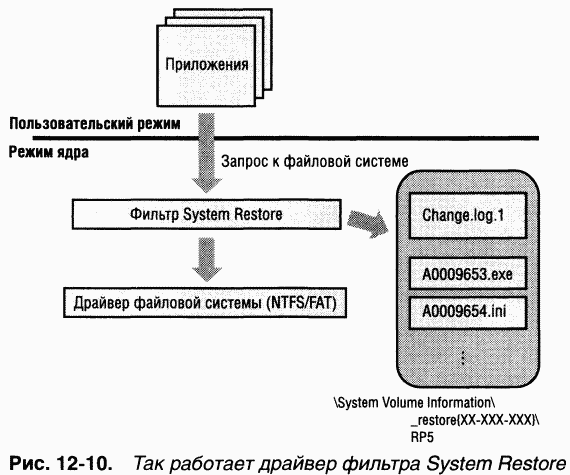
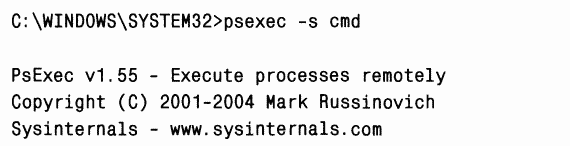
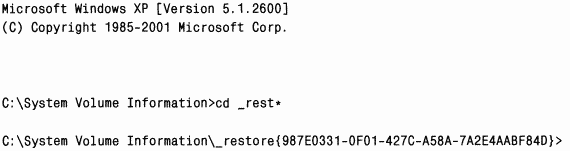
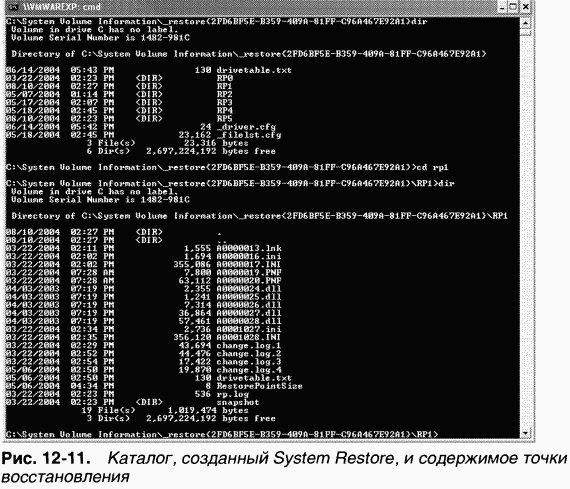
ЭКСПЕРИМЕНТ: изучение объектов «устройство», принадлежащих фильтру System Restore
Для мониторинга изменений в файлах и каталогах драйвер фильтра System Restore должен подключить объекты «устройство» фильтра к объектам «устройство» FAT и NTFS, представляющим тома. Кроме того, он подключает объект «устройство» фильтра к объектам «устройство», представляющим драйверы файловой системы, чтобы узнавать о монтировании новых томов файловой системой и соответственно подключать к ним объекты «устройство» фильтра. Объекты «устройство» System Restore можно просмотреть с помощью отладчика ядра:
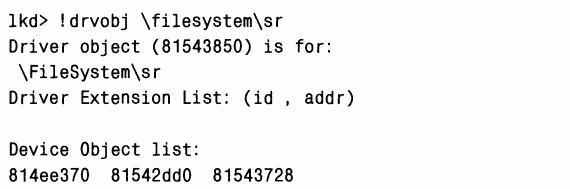
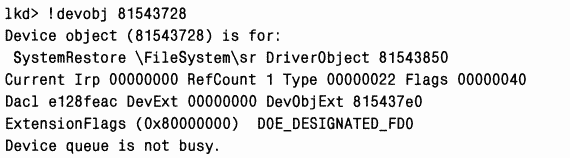
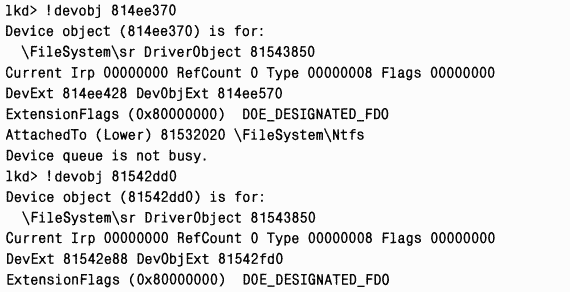

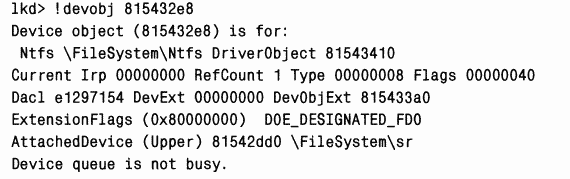
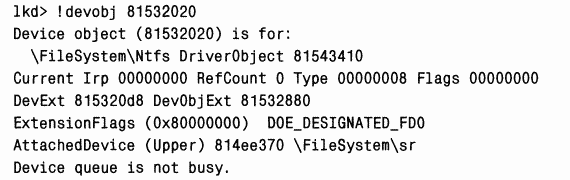
B Platform SDK документированы две API-функции System Restore, SRSetRestorePointи SRRemoveRestorePoint,предназначенные для программ установки. Разработчики должны продумать расширения файлов, используемые их приложениями, чтобы они не сохраняли пользовательские данные в файлах тех типов, которые защищаются сервисом System Restore. Иначе пользователь может потерять свои данные при откате системы до точки восстановления.
Анализ проблем в файловой системе
B главе 4 было показано, как система и приложения хранят данные в реестре. Если в реестре появляются какие-то проблемы, скажем, из-за неправильно сконфигурированной защиты или недостающих параметров/разделов реестра, то они могут быть причиной многих сбоев в работе системы и приложений. Помимо этого, система и приложения используют файлы для хранения данных и обращаются к образам DLL и исполняемых файлов. Значит, ошибки в конфигурации защиты NTFS и отсутствие каких-либо файлов или каталогов также являются распространенной причиной сбоев в работе системы и приложений. A все потому, что система и приложения часто полагаются на возможность беспрепятственного доступа к таким файлам и начинают вести себя непредсказуемым образом, если эти файлы оказываются недоступны.Утилита Filemon отражает все файловые операции по мере их выполнения, что превращает ее в идеальный инструмент для анализа сбоев системы и приложений из-за проблем в файловой системе. Пользовательский интерфейс Filemon практически идентичен таковому в Regmon, и Filemon включает те же средства фильтрации, выделения и поиска, что и Regmon. Первый запуск Filemon в системе требует учетной записи с теми же привилегиями, что и в случае Regmon: Load Driver и Debug. После загрузки драйвер остается резидентным в памяти, поэтому для последующих запусков Filemon достаточно привилегии Debug.
Базовый и расширенный режимы Filemon
При запуске Filemon начинает работу в базовом режиме, в котором отображаются те операции в файловой системе, которые наиболее полезны для анализа проблем. B этом режиме Filemon не показывает определенные операции в файловой системе, в том числе:(o)обращения к файлам метаданных NTFS;
(o) операции в процессе System;
(o)ввод-вывод, связанный со страничным файлом;
(o)ввод-вывод, генерируемый процессом Filemon;
(o)неудачные попытки быстрого ввода-вывода.
Кроме того, в базовом режиме Filemon сообщает об операциях файлового ввода-вывода, используя описательные имена, а не типы IRP, которые на самом деле представляют их. B частности, операции IRP_MJ_WRITE и FASTIO_ WRITE отображаются как Write, а операции IRP_MJ_CREATE – как Open (при открытии существующих файлов) или Create (при создании новых файлов).
ЭКСПЕРИМЕНТ: наблюдение за активностью файловой системы в простаивающей системе
Драйверы файловых систем Windows поддерживают уведомление об изменениях в файлах,что позволяет приложениям узнавать о таких изменениях в файловой системе без постоянного ее опроса. Для этого предназначены Windows-функции ReadDirectoryCbangesW, FindFirst-CbangeNotificationи FindNextCbangeNotification.Таким образом, запуская Filemon в простаивающей системе, вы не увидите повторяющихся обращений к файлам и каталогам, поскольку такая активность не обязательно должна негативно отразиться на общей производительности системы.
Запустите Filemon и через несколько секунд проверьте в журнале вывода, есть ли попытки периодического опроса. Обнаружив соответствующую строку, щелкните ее правой кнопкой мыши и выберите из контекстного меню Process Properties для просмотра детальных сведений о процессе, который выполняет операции опроса.
